在现代社会中手机已经成为我们日常生活中不可或缺的工具之一,除了通讯和娱乐功能外,手机的相机也越来越受到人们的重视。很多人在使用手机拍照时却忽视了一个重要的设置——日期和时间。手机拍照如何设置日期?又该如何显示日期和时间呢?在这篇文章中我们将为大家介绍手机相机拍照日期设置的方法,以及如何正确显示照片的日期和时间信息。无论是为了记录珍贵的时刻,还是为了方便整理照片,正确设置和显示日期时间都是至关重要的。
手机拍照如何显示日期时间
方法如下:
1.在手机桌面找到“相机”单击
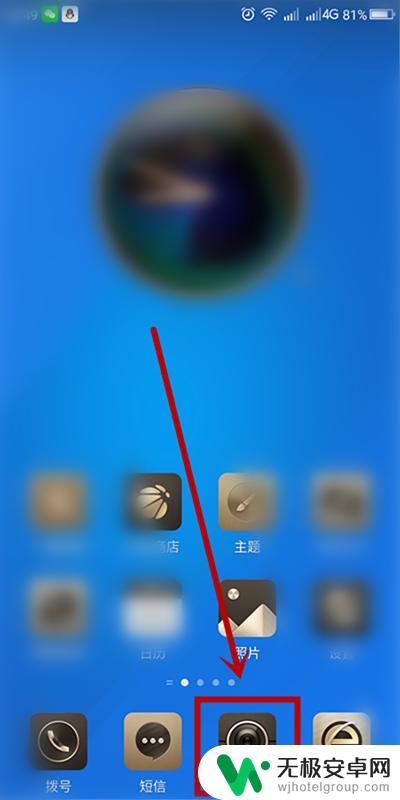
2.打开手机拍照界面,找到界面上方的功能按钮单击
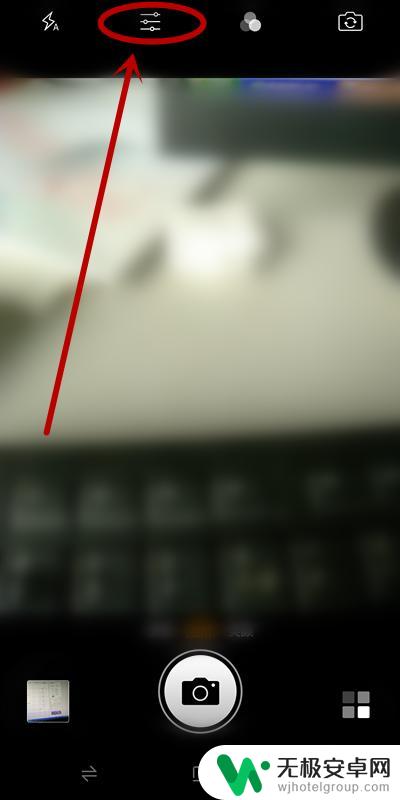
3.在弹出的选择对话框中选择“拍照设置”单击
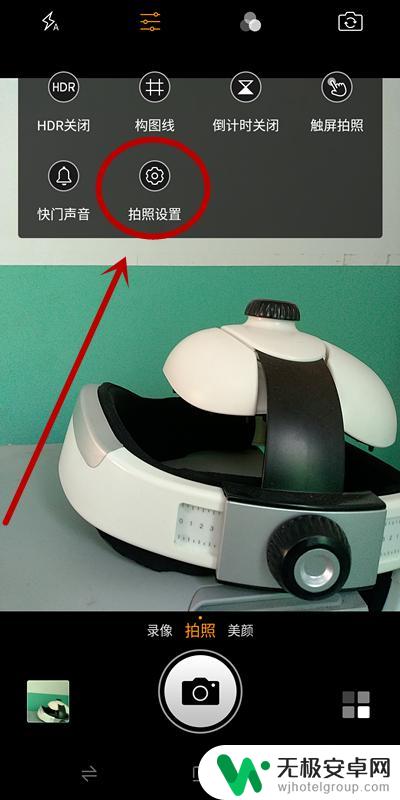
4.进入“拍照设置”页面,找到并单击“时间戳”,开启该功能
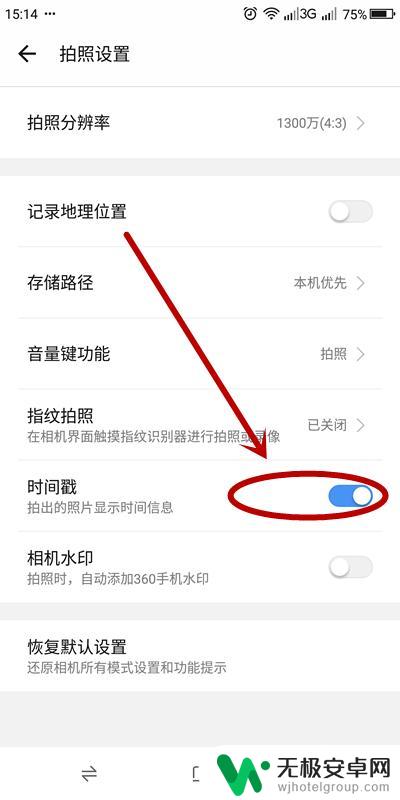
5.成功开启该功能以后,在拍摄的照片上就会留有日期时间的印记。方便我们把照片进行保存

6.如果对现有的时间模式不满意,可以在打开手机相机后,单击“更多模式”按钮

7.在打开的“更多模式”页面,单击“水印”
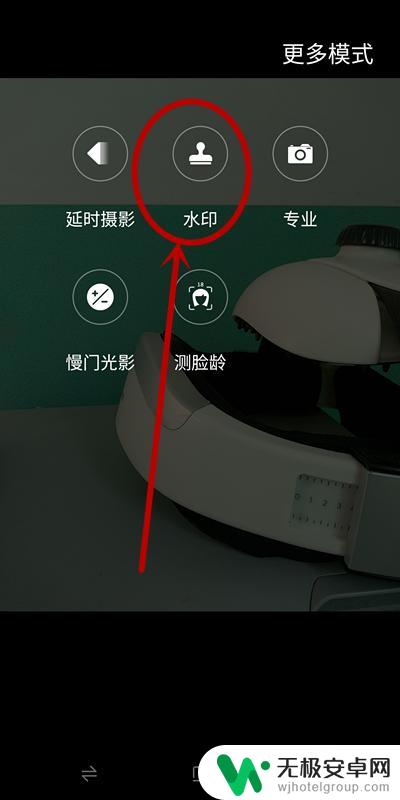
8.在“水印”中,单击下面的“印章”型按钮

9.在水印选项中,选择“时间”单击
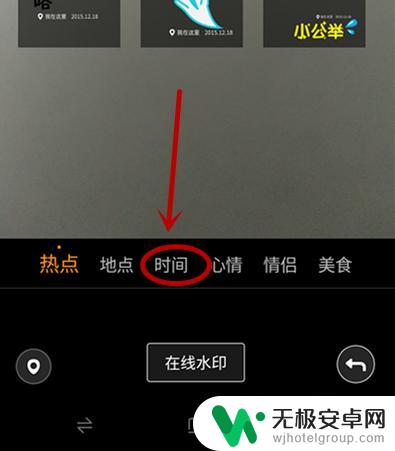
10.在呈现的时间格式类型中,选择自己满意的一种单击即可
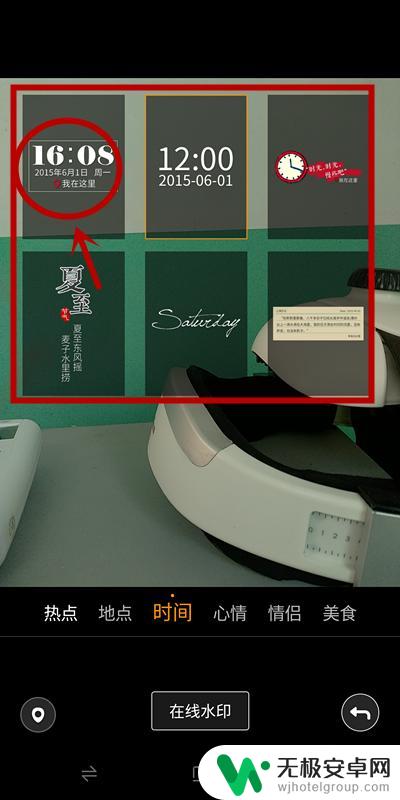
以上就是手机相机拍照如何设置日期的全部内容,还有不清楚的用户就可以参考一下小编的步骤进行操作,希望能够对大家有所帮助。











